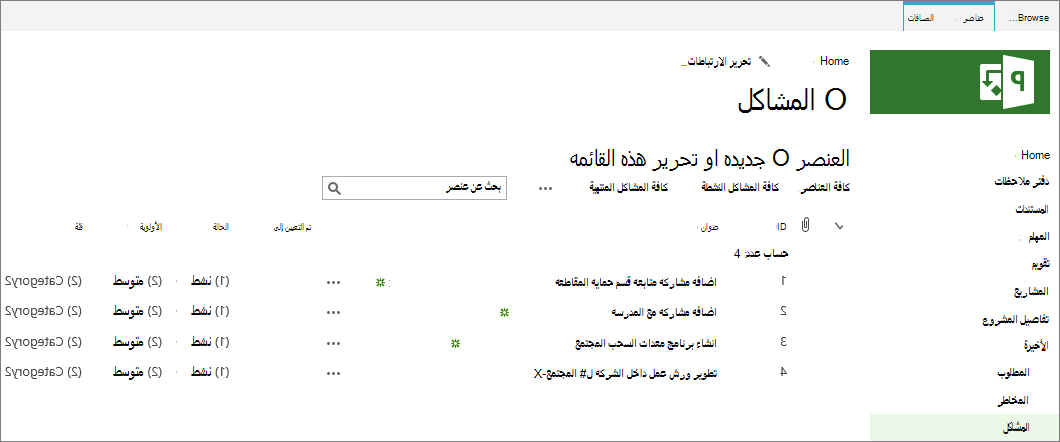ملاحظة: إننا نرغب في تزويدك بأحدث محتوى تعليمات لدينا بأسرع ما يمكن، وبلغتك الخاصة. وقد تمت ترجمة هذه الصفحة آلياً، وقد تحتوي على أخطاء نحوية أو أخطاء تتعلق بالدقة. إن هدفنا هو أن يكون هذا المحتوى مفيداً لك. هل يمكنك إخبارنا إذا ما كانت المعلومات مفيدة لك في أسفل هذه الصفحة؟ فيما يلي المقالة باللغة الإنجليزية لتكون مرجعاً سهلاً لك.
يعرف نطاق المشروع ما يفعله مشروعك ، وتماما كما هو الحال. يمكن ان تكون أداره نطاق المشروع شرسة ، لأنك ضمن ضغط ثابت من أداره المساهمين وأعضاء الفريق ، وحتى نفسك ، لأضافه "هذه المهمة الصغيرة الواحدة فقط". علي الرغم من ان نطاق المشروع منضم إلى توسع خلال دوره حياه المشروع ، ستحتاج إلى التاكد من اجراء المقايضة الصحيحة. يمكنك استخدام الإمكانيات في Project Web App لـ Project Online لمساعدتك علي أداره النطاق بحيث يتغير النطاق الموافق عليه ، وخاصه تلك الأهداف التي يجب تنفيذها بالجدول الزمني للمشروع والموازنة والنتائج.
في هذا الموضوع
ما هو نطاق المشروع وأين تاتي ؟
يحدد نطاق المشروع حدود مشروعك. يحدد ما سيفعله المشروع لإنجاز هدفه المذكور.
يمثل مشروعك فرصه أفضل من النجاح إذا كان لديك ، بإمكان مدير المشروع الاحتفاظ بالنظام المطلوب للاحتفاظ بالمشروع ضمن حدود نطاقه المحدد. من السهل جدا الكشف في المهام الاضافيه هنا سيبدو عليك تحسين المشروع بالبالكامل. يزداد نطاق المشروع بشكل أكبر وأكبر ، وفي بعض الأحيان إيمبيرسيبتيبلي ، بينما تبقي الميزانية والجدول الزمني كما هي نفسها. غالبا ما لا يدرك أداره المساهم الذي يقوم بالدفع الخاص بالمشروع ان نطاق المشروع أصبح كبيرا جدا.
التعويض هو أداره النطاق ، مما يضمن لك أنت وفريق المشروع تنفيذ كل العمل المطلوب لإكمال نطاق المشروع ، وليس أكثر من ذلك. تتضمن أداره النطاق هذه المكونات الرئيسية:
-
تحديد نطاق والموافقة عليه
-
تطوير هيكل تنظيم العمل (WBS) لتفصيل المهام المطلوب تنفيذها
-
منع تسلق النطاق
-
أداره تغييرات النطاق خلال دوره حياه المشروع وموازنة مثلث المشروع
تحديد نطاق المشروع ونشر بيان النطاق في project Online
تعريف نطاق المشروع هو "نجمه الشمال" في project ، "الدليل الذي يحتفظ بالمشروع إبحار مباشره نحو النتائج المطلوبة. يضمن إنشاء جمله scope ان كل شخص ، من عميل المشروع أو الراعي لكل أعضاء الفريق ، يفهمون ما هو هذا المشروع سعي.
يمكن ان تكون جمله scope ملخصا مختصرا أو مستندا شاملا مفصلا ، وفقا لعمليات مؤسستك واحتياجات المشروع. في الحد الأدنى ، يجب ان تتضمن بيان النطاق العناصر التالية:
-
هدف المشروع: عبارة مختصره ديستيلس الغرض من المشروع.
-
نتيجة المشروع: الميزات والدالات وغيرها من الخصائص الخاصة بالمنتج أو الخدمة أو النتيجة التي يتم تنفيذها في المشروع. هذا هو نطاق المنتج.
-
حدود المشروع: المكان الذي يبدا فيه المشروع والمكان الذي ينتهي فيه ؛ ما الذي يتم تضمينه واستبعاده من المشروع.
-
تسليمات المشروع: العناصر المادية التي يتم إنتاجها عبر تنفيذ المشروع ، علي سبيل المثال ، المستندات أو العمليات أو البروتوتيبيس أو التدريب أو المنتج النهائي.
-
قيود المشروع: اي قيود تقيد خيارات المشروع ، علي سبيل المثال ، الوقت والموازنة وتوفر الموارد واللوائح وغيرها.
بعد ان قمت بتطوير بيان نطاق المشروع ، يمكنك القيام بالاداره العليا أو مراجعه العميل والموافقة عليه. من الضروري ان تقوم باداره المساهمين ، وهي التي تدفع الرسوم الخاصة بالمشروع ، وهي نفسها رؤية المشروع التي تقوم بها... قبل إنشاء الفريق وبدء تنفيذ المشروع.
بعد ذلك ، في Project Web App ل project Online ، قم بنشر جمله scope في مكتبه المستندات للمشروع. بعد تخزين جمله scope ، يمكنك الوصول اليها بسهوله ، وأعضاء الفريق ، وأداره المساهمين.
-
في شريط التشغيل السريع ، اختر المشاريع.
-
في مركز المشاريع، اختر اسم المشروع الذي تنتمي اليه عبارة النطاق.
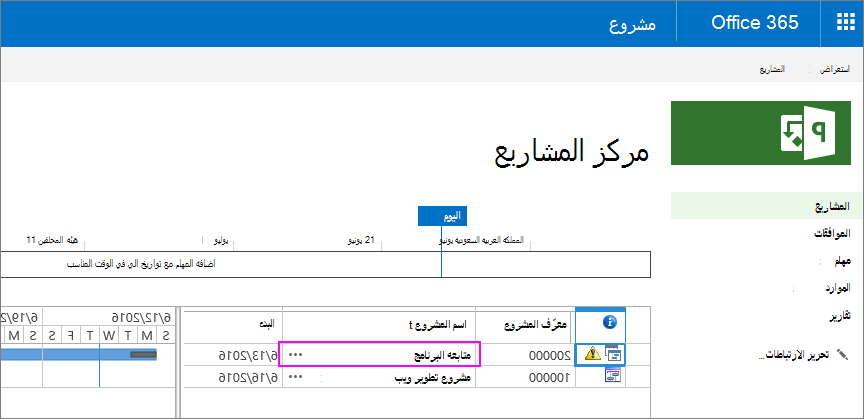
-
في شريط التشغيل السريع ، اختر المستندات. تفتح صفحه المستندات الخاصة بالمشروع.
-
علي شريط القوائم ، اختر تحميل.
-
انتقل عبر نظام الملفات للبحث عن بيان النطاق واختياره ، ثم اختر فتح. تتم أضافه الملف إلى مكتبه المستندات الخاصة بالمشروع.
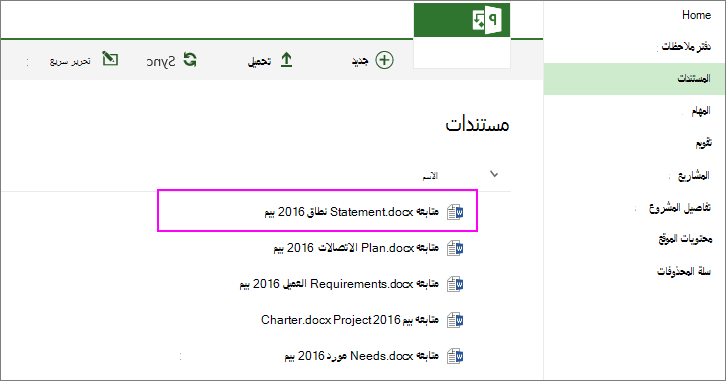
تطوير بنيه تنظيم العمل وقائمه المهام في Project Online
باستخدام جمله scope التي تمت كتابتها والموافقة عليها ، يكون المشروع أكثر تانجيبلي معرفه منه عندما كان من المستحسن أو مجموعه من المتطلبات.
تقوم الآن بتطوير هيكل تنظيم العمل (WBS) وتفاصيل كل المهام التي يجب إكمالها لإنشاء التسليمات التي تفي بالنطاق. ببساطه ، يمثل هيكل تنظيم العمل مخططا تفصيليا لمراحل المشروع والمهام والمهمات الفرعية التي تصف أيضا الاحداث الرئيسية للمشروع والتسليمات. اليك عمليه تطوير WBS:
-
إنشاء قائمه بكل المهام التي يجب تنفيذها. يمكنك أضافه المهام إلى المشروع في Project Web App لـ Project Online ، أو يمكنك العمل خارج Project Online الآن ، وهو ما يسهل عليك.
-
تنظيم قائمه المهام في البنية المنطقية (مره أخرى ، والمراحل ، والمهام ، والمهمات الفرعية ، وما إلى ذلك).
تلميح: ليس من الضروري أضافه المسؤول عن المهام أو معلومات الموازنة أو معلومات الجدولة. كل ما يمكن ان ياتي لاحقا. الشيء المهم هو تقسيم هدف المشروع إلى المهام الفردية القابلة للتنفيذ.
-
العمل عبر تكرارات قليله من WBS لجعله صحيحا. قم بتعيين المساهمين في المشروع لديك بشكل خاص (أو أعضاء الفريق المحتملين) ، وراجعه للحصول علي الدقة والاكتمال والرياليسم. تاكد من انه يعكس نطاق المشروع.
-
اجعل أداره المساهمين لديك يقومون بالموافقة علي WBS.
عند الموافقة علي WBS ، يمكنك أضافه المهام إلى المشروع أو اجراء اي تغييرات ضرورية في Project Web App لـ Project Online. بعد أضافه المهام ، ستبدا بإنشاء المشروع وفقا لهيكل تنظيم العمل القائم علي النطاق.
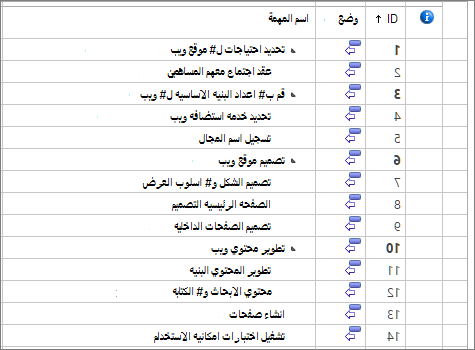
منع تسلق النطاق
اثناء التخطيط للمشروع وتنفيذه ، تكون منضما للاطلاع علي الأفكار الجديدة التي تعمل علي الربيع. وعاده ما تعكس هذه الأفكار الجديدة الوظيفة والميزات المتعلقة بالمنتج أو الخدمة أو النتيجة التي يتم من خلالها إنتاج المشروع. يكون النطاق دائما ضمن الضغط الثابت للتوسيع ، وهو مطلوب دائما من مشروع. ومع ذلك ، بعد الموافقة علي البيانات الموجودة في النطاق والمعلومات الاضافيه الناتجة عن المساهمين ، ستؤثر أضافه المزيد من الإينفاريابلي علي تكلفه المشروع والجدول.
قد تؤدي أضافه المهام التي تبدو صغيره أو مبسطه إلى نطاق المشروع إلى تسلق النطاق ، وهو أضافه المهام إلى نطاق المشروع بدون فحص تاثير تلك الإضافات علي جدول المشروع أو الموازنة أو الموارد وبدون الحصول علي العميل موافق. يعد تجاوز النطاق مشكله ضخمه ، التالي فانه السبب الذي يستغرقه الكثير من المشاريع ، أو تنتقل إلى الميزانية ، أو تفشل بالبالكامل.
ما إذا كان عضو فريق أو أداره المساهمين يقترح ان مهمة جديده أو مجموعه من المهام تصبح جزءا من عمل المشروع ، فاطلب الاسئله التالية:
-
كيف يتم احتواء هذه المهمة في نطاق المشروع ؟
-
ما المدة التي تستغرقها عمليه التنفيذ ؟
-
متى يجب القيام بذلك ؟
-
من الذي سيكون مسؤولا عن المهمة ، وهل لديه وقت للمهمة ؟
-
هل ستعتمد هذه المهمة علي إكمال المهام الأخرى ستعتمد المهام الأخرى علي اكتمال هذه المهمة ؟
-
إذا كانت هذه المهمة تؤدي إلى تشغيل الجدول الزمني أو تخطيه ، فما هي المهام التي يجب توفيرها لتلبيه الموعد النهائي والموازنة المتفق عليها ؟ أو يمكنك القيام بالمزيد من الوقت والميزانية المتوفرة ؟
بيؤدي بيان النطاق والموافقة عليه بواسطة أداره المساهمين ، فهذا يعني ان المشروع لديه بالفعل فرصه جيده لريسيستينج النطاق. عندما يطلب منك هذه الإعدادات الثلاثة للمساهمين القيام بالمزيد ، يمكنك الاشاره إلى ان هذا الاعداد يزيد عن النطاق ، ستتمكن لك جمله scope من العودة اليك.
هذا لا يعني ان الدورة التدريبية ، والتي بعد ان تكون قد تمت الموافقة علي بيان النطاق الخاص بك والوسيطة WBS ، لا يجب تغيير اي شيء. إينفاريابليك اجراء الاستكشافات اثناء تنفيذ عمليه المشروع التي تضمن التغييرات الشرعية. ومع ذلك ، تصبح أديبت في التعرف علي الاختلافات بين تسلق النطاق والتغييرات المضبوطة ، وتاكد من ان لديك عمليه للتعامل مع كليهما.
إذا قمت باضافه مهام إلى الجدول وكانت تري الآن ان بعضها خارج نطاق المشروع ، فيمكنك حذفها.
-
في شريط التشغيل السريع ل Project Online ، اختر المشاريع.
-
في مركز المشاريع، اختر اسم المشروع. يفتح المشروع ويعرض كافة المهام.
-
انقر بزر الماوس الأيمن فوق عنوان الصف الخاص بالمهمة التي تريد حذفها. عنوان الصف هو الخلية الموجودة في اقصي اليسار من صف المهمة.

-
في القائمة المختصرة التي تظهر ، اختر حذف مهمة. تمت أزاله المهمة المحددة.
تلميح: لحذف عده مهام متجاورة ، حدد عنوان الصف للمهمة الاولي ، واضغط باستمرار علي المفتاح Shift ، ثم حدد عنوان الصف للمهمة الاخيره. يحدد هذا التحديد كافة المهام بين الصفين الأول والأخير. لحذف عده مهام غير متجاورة ، حدد عنوان الصف للمهمة الاولي ، واضغط باستمرار علي المفتاح Ctrl ، ثم حدد عناوين الصفوف للمهام الأخرى التي تريد حذفها. انقر بزر الماوس الأيمن في أحد عناوين الصفوف ، ثم اختر حذف مهمة.
-
علي علامة التبويب مهمة ، في المجموعة مشروع ، اختر حفظ. يمكنك أيضا الضغط علي Ctrl + S.
-
عندما تصبح جاهزا لنشر التغييرات التي أجريتها علي الجدول ليتمكن الآخرون من رؤيته ، ضمن علامة التبويب مهمة ، في المجموعة مشروع ، اختر نشر.
ملاحظة: علي الرغم من انه يمكن لأعضاء فريق المشروع أضافه صفوف إلى الجداول الزمنيه ، الا انه لا يمكنهم أضافه مهام جديده إلى الجدول من الجدول الزمني الخاص به. يمكنهم فقط أضافه المهام التي تم تعيينها لهم أو المهام الشخصية أو مهام الوقت الإداري.
أداره تغييرات النطاقات كمشاكل في Project Online
من الأونرياليستيك ان تتوقع ان يكون النطاق الذي قمت به في إغلاق project مطابقا لتلك التي كانت موجودة في بدء المشروع. يتم دائما اجراء استكشافات الجديدة اثناء تخطيط المشروع والتنفيذ. تحسن الأفكار الجديدة علي الأفكار القديمة. الانشطه الأخرى إنشاء افيسينسيس العمليات بتعديل بسيط. يجب ان يستجيب المشروع للتغيير ليظل قابلا للتطبيق.
ومع ذلك ، يجب ان يدرك كل المساهمين ان كل تغيير ياتي مع تاثير. طريقه جيده لانفيسيون هذا مع مثلث المشروع. الجوانب الثلاثة لمثلث المشروع هي النطاق والوقت والمال.
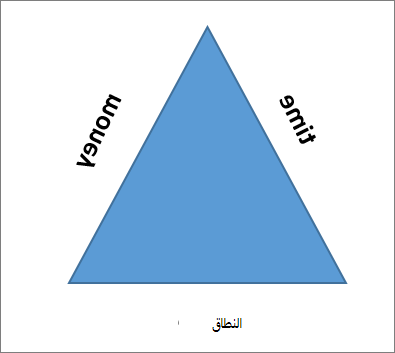
إذا كان جانب نطاق المثلث هو مطول ، ولكن لم يتم تغيير جوانب الوقت والمال ، فهذا يعني ان المثلث هو غير ويكون المشروع فيه المشكلة. عند اجراء تغيير في النطاق ، يجب ان يكون الجانب الزمني أو الجانب المالي أو علي الجانبين كوريسبوندينجلي مطول.
هذا يعني انه عندما يرغب أحد المساهمين في أضافه شيء إلى المشروع ، يجب عليك تذكيرهم بان هذا التغيير قد يؤدي إلى تاخير المشروع أو جعل تكلفته أكثر.
من الطرق الجيدة لمعالجه هذه الطلبات من خلال عمليه أداره التغيير. ان الحصول علي لوحه مراجعه التغييرات تجمع الأشخاص بالجدول للتحقق من حقائق الاضافه ، ومراجعه بيان النطاق ، والاحتفاظ بالمثلث الذي سيتم استخدامه لموازنة المشروع.
تبدا عمليه أداره التغييرات بطلب تغيير ، حيث يصف الطالب الاسئله التغيير المقترح والإجابات حول تاثير التغيير في المشروع.
يجب ان تشمل لوحه المراجعة الخاصة بالتغيير الجهة الراعية للمشروع ، مدير المشروع ، عضو (أعضاء) الفريق الذي سيكون مسؤولا عن تنفيذ المهام الاضافيه ، والشخص الذي يقوم باجراء طلب التغيير. تناقش اللوحة التغيير ويقوم باتخاذ قراراته. هذا القرار موثق ومخزن مع مستندات المشروع الأخرى التي يمكن الوصول اليها من قبل المساهمين في project.
من خلال عمليه التحكم بالتغيير هذه ، يتم منع تسلق النطاق ، ويتم حساب التغييرات التي تم إدخالها في النطاق بحسب الجدول والميزانية والموارد والجودة والمخاطر والأهداف الاجماليه ومعايير النجاح.
تعقب طلبات التغييرات كمشاكل
في Project Web App لـ Project Online ، يمكنك استخدام امكانيه تعقب المشاكل لإدخال طلبات التغيير ودقتها.
باستخدام تعقب المشاكل ، يمكنك إدخال عنوان طلب التغيير ، وتعيينه إلى عضو في الفريق المسؤول (من المحتمل ان تكون مدير المشروع أو عضو الفريق الذي يتاثر بالتغيير أو أداره المراجعة التي تمت بالتغيير) ، وتقديم تاريخ استحقاق (من المحتمل ان يكون تاريخ التغيير في المراجعة m يتينج). يمكنك أيضا إدخال الحالة والاولويه في طلب التغيير.
يمكنك إرفاق نموذج التغيير والمستندات الأخرى ذات الصلة بالمشكلة. يمكنك تخصيص فئة مشكله لتغيير الطلبات بحيث تتمكن من ادراجها معا. عند حل طلب تغيير ، يمكنك وضع علامة إغلاق علي حالته.
يمكن لأعضاء الفريق والاداره العليا والمساهمين الآخرين الذين لديهم الاذن أيضا عرض طلبات التغيير وتحريرها في نظام تعقب المشاكل في Project Web App.
تسجيل مشكله
-
في Project Online ، في شريط التشغيل السريع ، اختر المشاريع.
-
في صفحه مركز المشاريع ، ضمن العمود اسم المشروع ، اختر اسم المشروع الذي تريد أضافه طلب تغيير اليه أو تحريره.
-
في الجزء الأيمن ، اختر المشاكل.
-
في صفحه المشاكل ، انقر فوق عنصر جديد.
-
أكمل النموذج الذي يظهر. الحقل الوحيد المطلوب هو عنوان. تتضمن الحقول الاضافيه المالك والتعيين إلىوالحالة والفئة والاولويه وتاريخ الاستحقاق والمناقشة والدقة. أكمل اي من الحقول الأخرى التي لديك معلومات عنها. يمكنك دائما أضافه المزيد من المعلومات لاحقا.
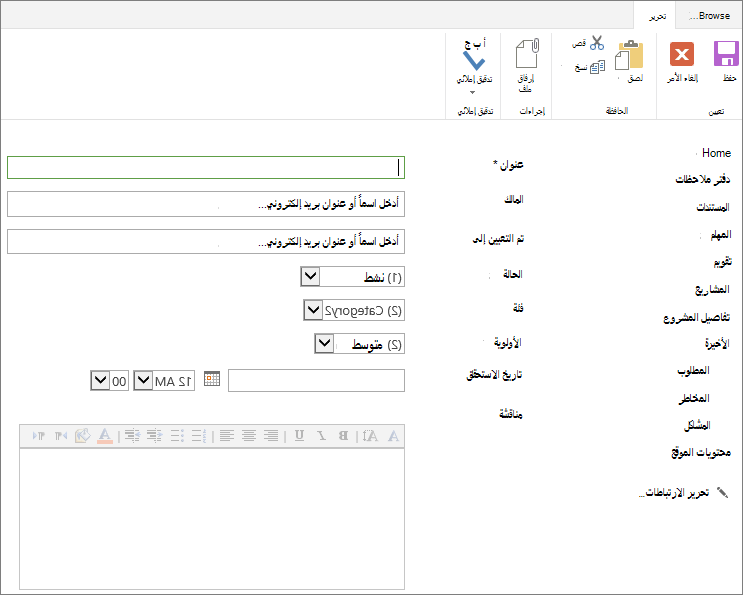
-
يمكنك إرفاق ملف بسجل المشكلة ، علي سبيل المثال ، نموذج التغيير. علي علامة التبويب تحرير ، في المجموعة إجراءات ، اختر إرفاق ملف. حدد اختيار ملف، وانتقل إلى الملف وحدده ، ثم انقر فوق فتح. انقر فوق موافق.
-
في أسفل الصفحة ، اختر الزر حفظ .
تعديل معلومات المشكلة
-
في Project Online ، في شريط التشغيل السريع ، اختر المشاريع.
-
في صفحه مركز المشاريع ، ضمن العمود اسم المشروع ، اختر اسم المشروع الذي تريد تعديل طلب تغيير فيه.
-
في الجزء الأيمن ، اختر المشاكل.
-
في صفحه المشاكل ، اختر اسم الخطر الذي تريد تعديله.
-
علي علامة التبويب عرض ، في المجموعة أداره ، اختر تحرير عنصر.
-
قم بتغيير اي من الحقول أو إكماله.
-
في أسفل الصفحة ، اختر الزر حفظ .
عرض قائمه المشاكل في مشروع
-
في Project Online ، في شريط التشغيل السريع ، اختر المشاريع.
-
في صفحه مركز المشاريع ، ضمن العمود اسم المشروع ، اختر اسم المشروع الذي تريد تعديل طلب تغيير فيه.
-
في الجزء الأيمن ، اختر المشاكل.
-
في صفحه المشاكل ، راجع المشاكل التي تم إدخالها للمشروع الحالي.
-
للفرز بترتيب تصاعدي حسب الحقل ، علي سبيل المثال ، معين إلىأو الحالة أو الفئة أو تاريخ الاستحقاق ، حدد عنوان العمود. للفرز بترتيب تنازلي ، حدد عنوان العمود مره أخرى.